Scopriamo insieme come installare Home Assistant su Raspberry Pi passo passo per realizzare un sistema dedicato alla domotica fai da te scegliendo tra le modalità Home Assistant OS e Home Assistant Core.
Quando abbiamo molti dispositivi intelligenti appartenenti a molti ecosistemi differenti, come ad esempio eWeLink Sonoff, Shelly, Tuya Smart Life, Netatmo solo per citarne alcuni, sarebbe comodi poterli gestire in un punto unico.
Le soluzioni commerciali con molti dispositivi supportati in grado di coprire discretamente gestione ed integrazione sono Alexa e Google Home. Ma se vogliamo una grandissima configurabilità ed una bella interfaccia web la soluzione fai da te di gran lunga più utilizzata è Home Assistant. E se vogliamo un sistema dedicato sempre disponibile lo installeremo su un Raspberry Pi.
Home Assistant Raspberry Pi: quale versione installare?
Per installare Home Assistant su Raspberry Pi avete tre opzioni a disposizione:
Home Assistant OS
- versione minimale del sistema operativo Raspberry Pi OS
- Supervisor per gestire gli Add-On
- metodo raccomandato ufficialmente
Home Assistant Core
- installazione manuale su virtual environment Python
- per utenti avanzati che vogliono un sistema totalmente configurabile
- Custom Component per le nuove integrazioni
Home Assistant Container
- installazione stand-alone
- basata sull’utilizzo di un container (come Docker)
- bassa manutenzione manuale per gli aggiornamenti
La scelta di quale modalità scegliere per installare Home Assistant su Raspberry Pi dipende da diversi fattori:
- livello competenze informatiche avanzate (leggasi Linux)
- se la scelta di Raspberry Pi è pensata in escluvisa o anche per altri utilizzi oltre ad Home Assistant
- disponibilità di Custom Components e/o Add-Ons per i dispositivi che intendete integrare sul vostro sistema
Nel mio esempio specifico volevo perseguire come minimo gli obiettivi seguenti:
- utilizzare la scheda CAN Bus ed il software in Python per controllare la mia pompa di calore (leggi anche il mio articolo su hack Daikin HPSU Compact)
- integrare i dispositivi Tuya Smart Life in Home Assistant utilizzando il Custom Component ufficiale Tuya v2
- gestire i dispositivi Sonoff utilizzando l’Add On ufficiale eWeLink
- integrare i dispositivi Broadlink
Alcune esigenze erano apparentemente in contraddizione l’una con l’altra, ad esempio utilizzare contemporaneamente un custom component ed un add on.
Tutte le procedure successive si riferiscono all’utilizzo di un PC Windows per la preparazione delle installazioni.
Cosa serve per installare Home Assistant su Raspberry Pi
La lista della spesa da fare prima di cominciare col vostro sistema dedicato alla domotica fai da te è la seguente:
- Raspberry Pi 4: se avete un vecchio Raspberry Pi 3 potrebbe andare bene lo stesso
- Alimentatore per Raspberry Pi: può sembrare banale ma avere la potenza minima necessaria è fondamentale perché il sistema sia stabile, soprattutto se collegaste anche un hard disk esterno
- Micro SD Card: di capacità almeno 32 GB e possibilmente classe A2
- Lettore di SD Card: quello interno al vostro PC va benissimo in alternativa potete usane uno esterno stand-alone
- Collegamento Ethernet: per quanto Home Assistant funzioni benissimo in WiFi una connessione Ethernet è sicuramente più stabile e permette prestazioni di rete migliori
Guida per installare Home Assistant OS su Raspberry Pi
Home Assistant OS è l’opzione per chi non ha alcuna competenza sul sistema operativo Linux ma vuole comunque cimentarsi con la domotica fai da te avanzata.
In questo caso non dovrete fare altro che scaricare e flashare sulla SD Card un’immagine già pronta contenente un’installazione minimale di Raspberry Pi OS e Home Assistant.
Possiamo scegliere tra due applicazioni per preparare la scheda:
- Balena Etcher
- Raspberry Pi Imager
L’opzione leggermente più facile è l’utilizzo di Raspberry Pi Imager; tramite Balena Hetcher potrete anche installare l’ultimissima versione di Home Assistant OS presente sul repository GitHub.
Per entrambe le soluzioni il primo passo è quello di formattare la SD Card. Per farlo raccomando l’utilizzo del tool ufficiale SD Card Formatter, disponibile sia per Windows che Mac.
Nella formattazione selezionate l’opzione di sovrascrittura in modo da avere una situazione perfettamente pulita anche nel caso utilizzate una vecchia SD Card:
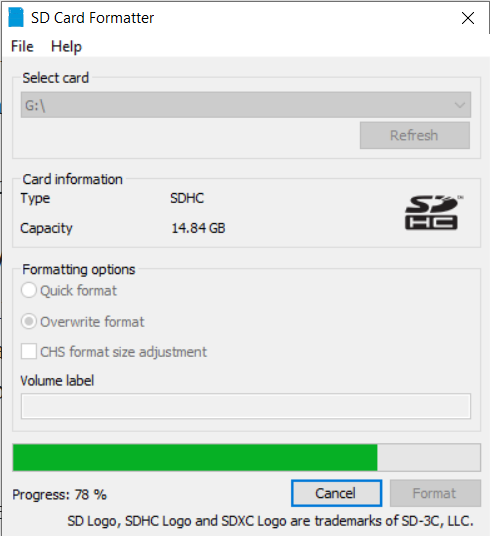
Home Assistant OS su Raspberry Pi con Balena Etcher
Scaricate sul vostro PC il tool per flashare immagini di sistema operativo Balena Etcher.
Ora fate il download dell’ultima immagine disponibile sul repository GitHub Home Assistant OS:

In particolare abbiamo disponibili queste versioni di binario Home Assistant OS tra cui scegliere per il download:
- Raspberry Pi 4 64-bit
- Raspberry Pi 4 32-bit
- Raspberry Pi 3 64-bit
- Raspberry Pi 3 32-bit
La raccomandazione ufficiale è ora di scegliere la versione a 64 bit in quanto più performante e col supporto GPIO.
A questo punto avviate Balena Etcher:
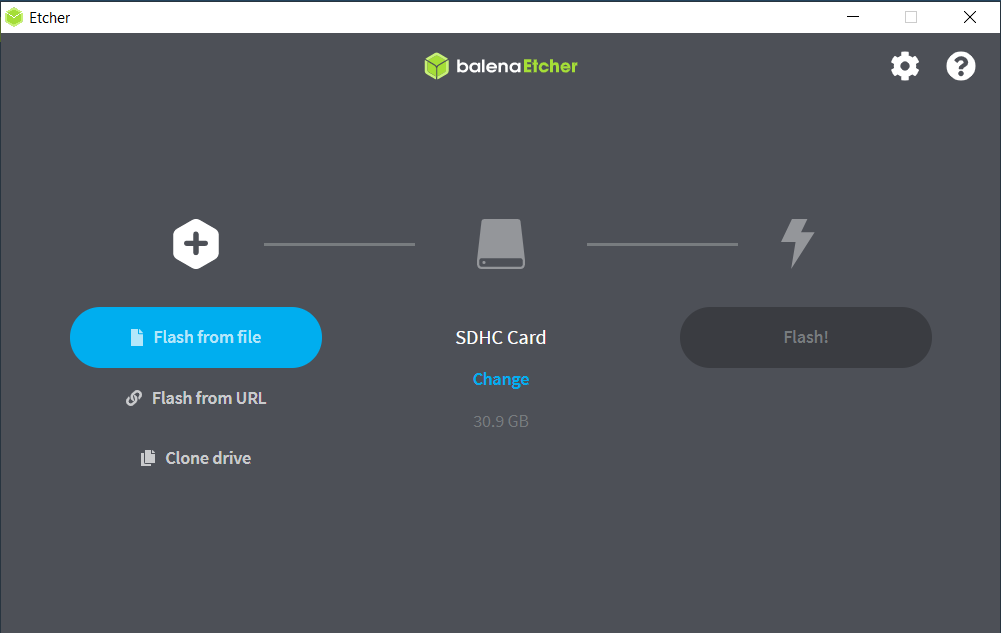
Selezionate l’opzione Flash from file selezionando il file immagine Home Assistant di cui avete fatto download in precedenza:

Se necessario modificate la SD Card su cui operare:
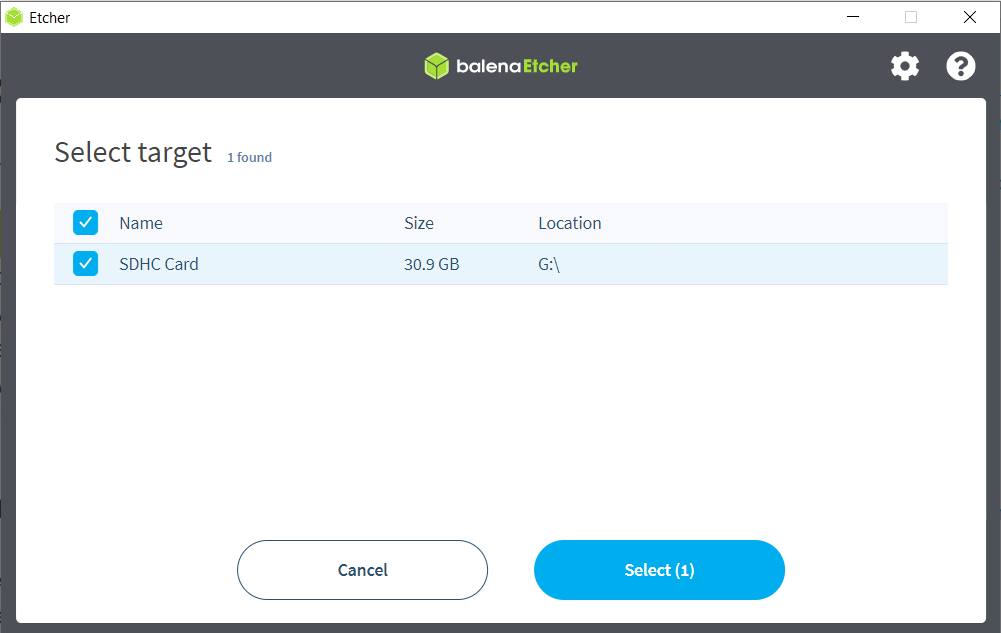
Cliccando su Flash! avviate il processo che prevede come prima fase la decompressione dell’immagine:
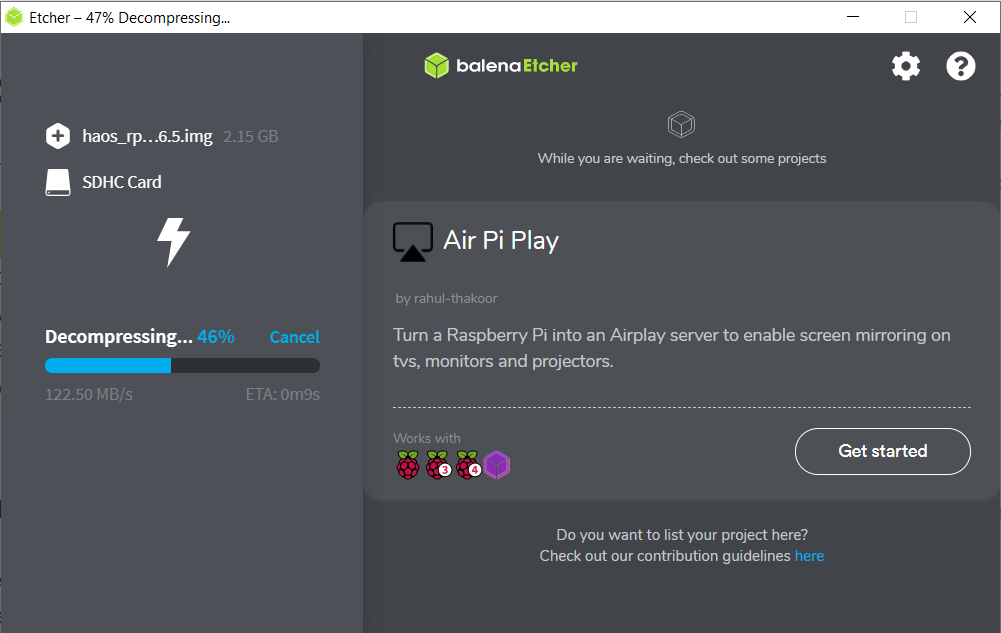
Seguita dalla scrittura sulla SD Card:
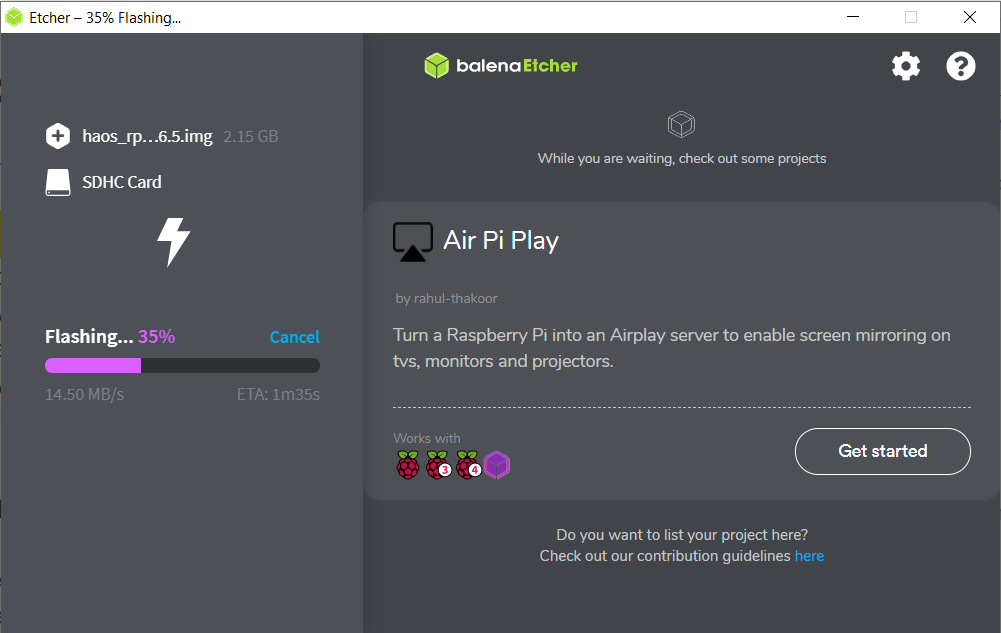
E la verifica conclusiva:
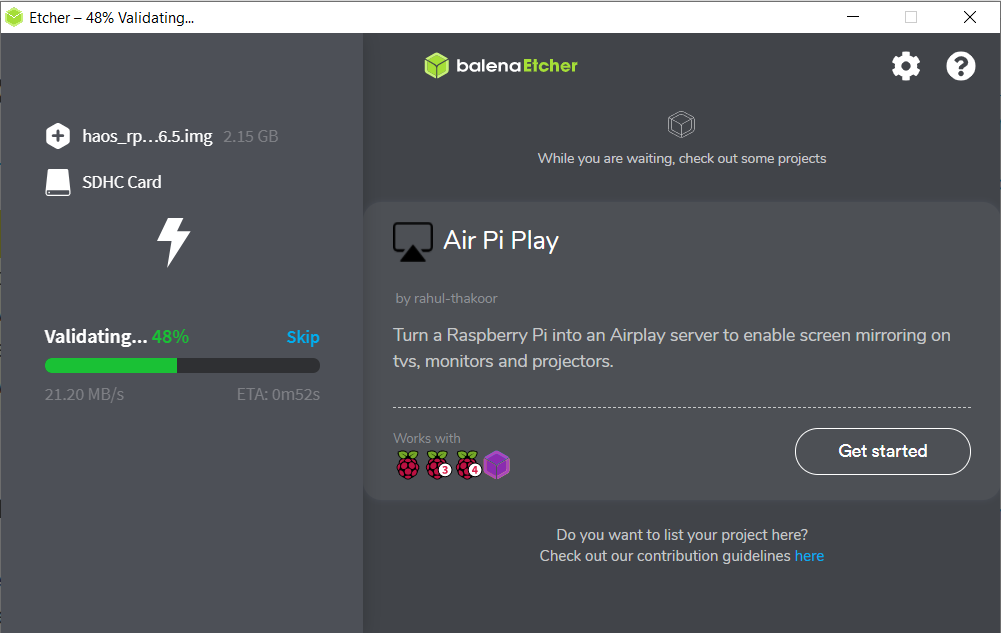
La SD Card con Rasperry Pi OS ed Home Assistant OS è pronta:
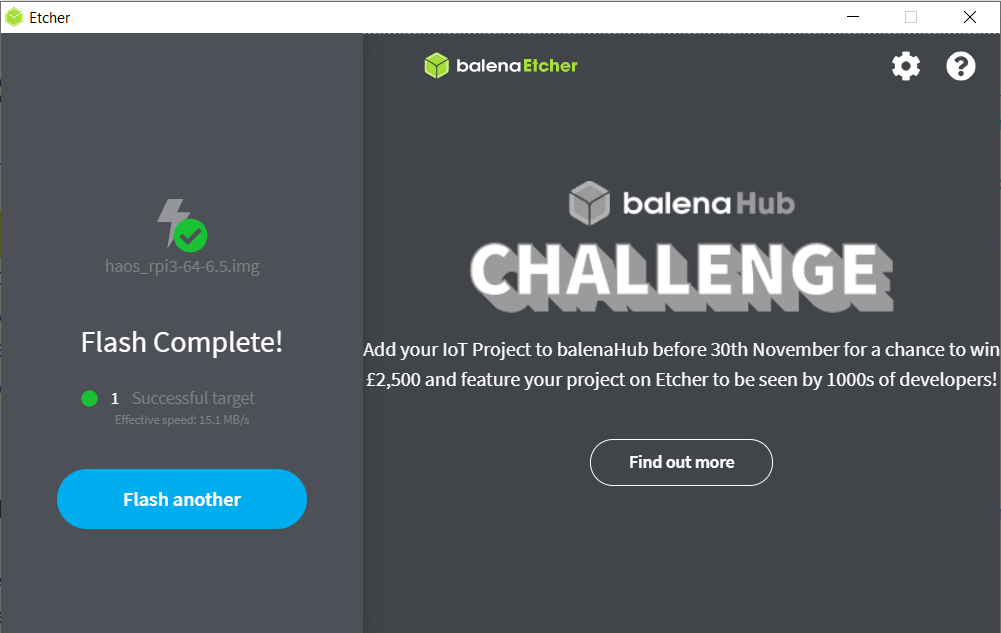
Infilate ora l’SD Card con l’immagine nel vostro Raspberry Pi, collegatelo alla rete mediante cavo Ethernet ed accendetelo.
Dopo qualche minuto dovreste essere in grado di accedere all’interfaccia web http://homeassistant.local:8123 dove potrete completare il wizard di installazione:


Il gioco, si fa per dire, è fatto!
Home Assistant OS con Raspberry Pi Imager
Questa soluzione prevede l’utilizzo del tool ufficiale Raspberry Pi Imager:
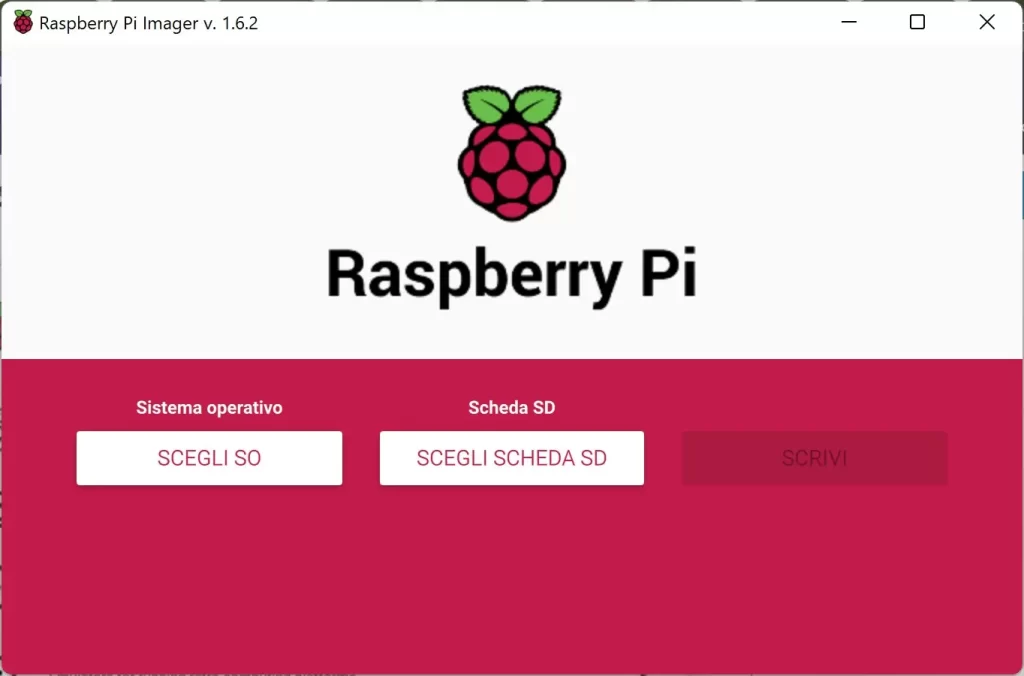
Nella marea di immagini disponibili su Raspberry Pi Imager, all’interno di Other specific purpose OS, potete scegliere anche quella di Home Assistant OS:



Come vedete in questo caso, rispetto all’opzione precedente:
- abbiamo due sole opzioni tra cui scegliere: Raspberry Pi 4 32-bit e Raspberry Pi 3 32-bit
- la versione qui disponibile (6.2 nel mio esempio) non è recente come quella pronta per il download sul repository GitHub di Home Assistant OS (6.5 nel mio esempio)
Procedendo con la selezione si succederanno scrittura e verifica della SD Card. Successivamente procedete come già descritto per Balena Etcher.
Installare SSH su Home Assistant OS
Al fine di poter utilizzare l’accesso SSH con linea di comando al vostro Home Assistant OS è necessario installare un Add-on come Terminal & SSH.
Per farlo andate su Supervisor e poi sulla raccolta di Add-on per trovarlo all’interno di quelli ufficiali:

Basta ora selezionarlo ed avviarlo:
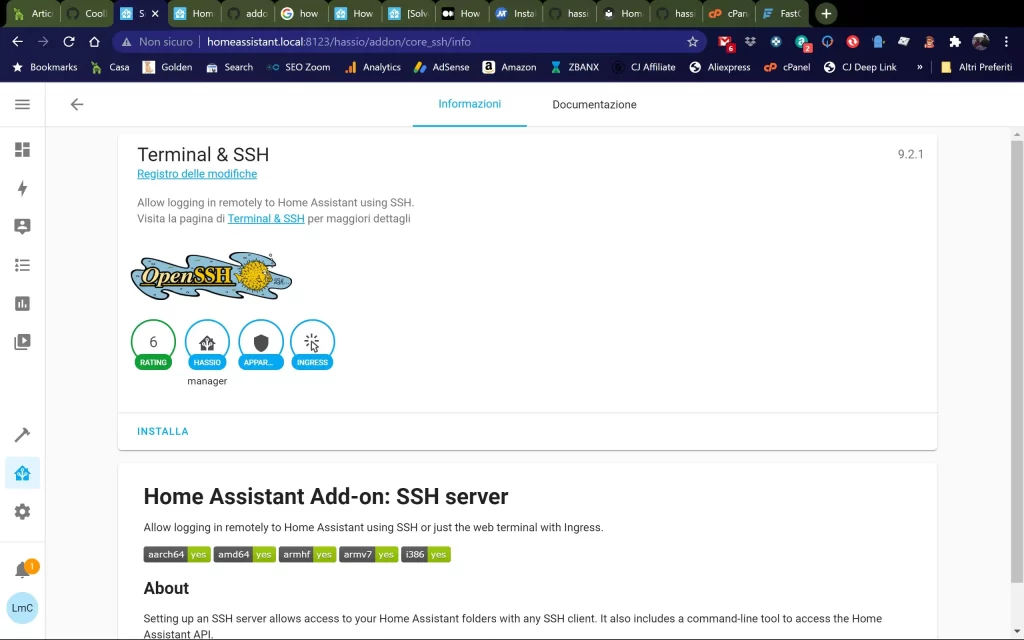
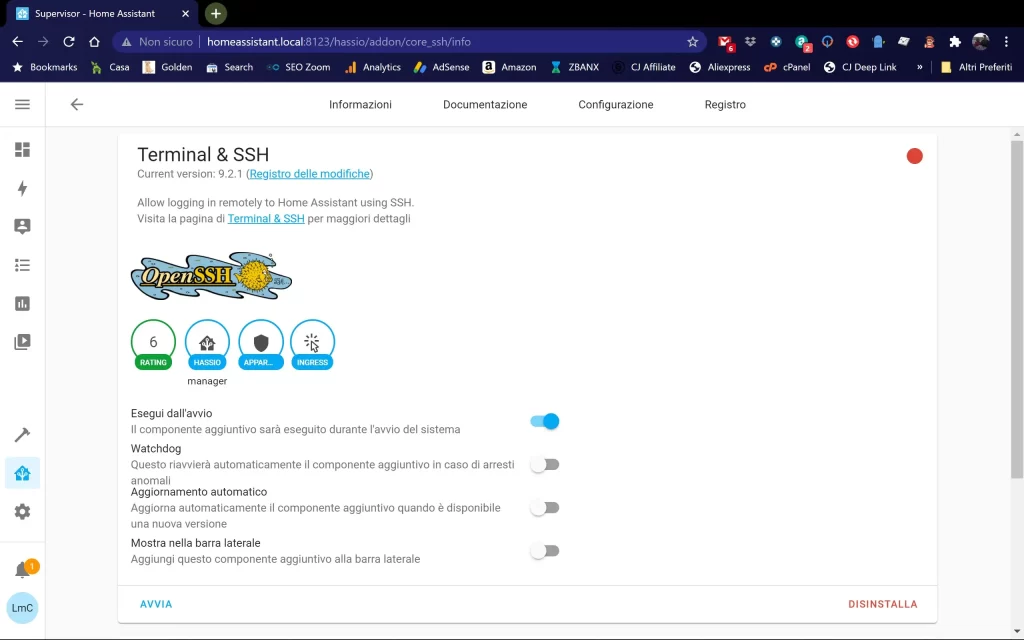

Per aprire una finestra SSH all’interno del browser basterà semplicemente cliccare su Apri l’interfaccia utente web:

Vi raccomando anche di completare il setup leggendo la mia guida per installare HACS su Home Assistant.
Guida per installare Home Assistant Core su Raspberry Pi
Questa è l’opzione di installazione di Home Assistant per smanettoni e richiede un Raspberry Pi già installato e funzionante.
Se non lo hai ancora fatto di consiglio di leggere subito la mia guida su come installare Raspberry Pi OS per la domotica.
Uno dei prerequisiti per le ultime versioni di Home Assistant è l’utilizzo di Python 3.9.
La versione attuale di Raspberry Pi OS include invece solamente Python 3.7: è quindi necessario effettuare un aggiornamento che potrebbe richiedere un po’ di tempo e pazienza.
Vi raccomando di farlo in quanto al primo custom component installato avente il medesimo prerequisito, Tuya v2, mi sono schiantato.
Se non ho lai ancora fatto, puoi anche leggere la mia guida per Aggiornare Home Assistant Core su Raspberry Pi OS.
Upgrade Raspberry Pi a Python 3.9
Installare prima di tutto le dipendenze:
sudo apt-get update
sudo apt-get install -y build-essential tk-dev libncurses5-dev libncursesw5-dev libreadline6-dev libdb5.3-dev libgdbm-dev libsqlite3-dev libssl-dev libbz2-dev libexpat1-dev liblzma-dev zlib1g-dev libffi-devScaricare e compilare su Raspberry Pi l’ultima versione disponibile di Python 3.9 necessaria da Home Assistant 2022 in poi.
wget https://www.python.org/ftp/python/3.9.10/Python-3.9.10.tgz
tar -zxvf Python-3.9.10.tgz
cd Python-3.9.10
./configure ‐‐enable-optimizations ‐‐prefix=/usr
makeL’operazione di compilazione può richiedere davvero molto tempo. Ora installiamo il risultato della compilazione:
sudo make altinstallPer pulizia rimuoviamo i file che non dovranno essere più utilizzati:
cd ..
sudo rm -r Python-3.9.10
rm Python-3.9.10.tgz
. ~/.bashrcPotete verificare la bontà del lavoro effettuato verificando le due versioni di Python 3 disponibili su Raspberry Pi OS:
python3 --version
python3.9 --versionInstallazione Home Assistant Core su Raspberry Pi
Passiamo ora all’installazione vera e propria di Home Assistant Core su Raspberry Pi.
Prima di tutto aggiornate Rasperry Pi OS all’ultima versione:
sudo apt-get update
sudo apt-get upgrade -yInstallate le dipendenze necessaria ad Home Assistant Core:
sudo apt-get install -y python3 python3-dev python3-venv python3-pip libffi-dev libssl-dev libjpeg-dev zlib1g-dev autoconf build-essential libopenjp2-7 libtiff5 libturbojpeg tzdata libtiff-devInstallate il supporto alla creazione di ambienti virtuali Python:
sudo apt-get install python3-venvCreate su Raspberry Pi OS l’utenza dedicata ad installazione ed esecuzione di Home Assistant Core:
sudo useradd -rm homeassistant -G dialout,gpio,i2cCreare la directory per l’installazione di Home Assistant Core assegnandole i permessi necessarie:
sudo mkdir /srv
sudo mkdir /srv/homeassistant
sudo chown homeassistant:homeassistant /srv/homeassistantCreate ed attivate l’ambiente virtuale Python dove girerà Home Assistant Core:
sudo -u homeassistant -H -s
cd /srv/homeassistant
python3.9 -m venv .
source bin/activateInstallate il package wheel:
python3 -m pip install wheelInstallate finalmente Home Assistant Core su Raspberry Pi:
export CRYPTOGRAPHY_DONT_BUILD_RUST=1
pip3 install homeassistant(Ho dovuto aggiungere la export iniziale per evitare un errore in fase di installazione).
Avviate Home Assitant Core per completare l’installazione su Raspberry Pi (che richiederà ancora tempo e pazienza):
hassAccedete infine all’interfaccia web http://homeassistant.local:8123 dove potrete completare il wizard di installazione:
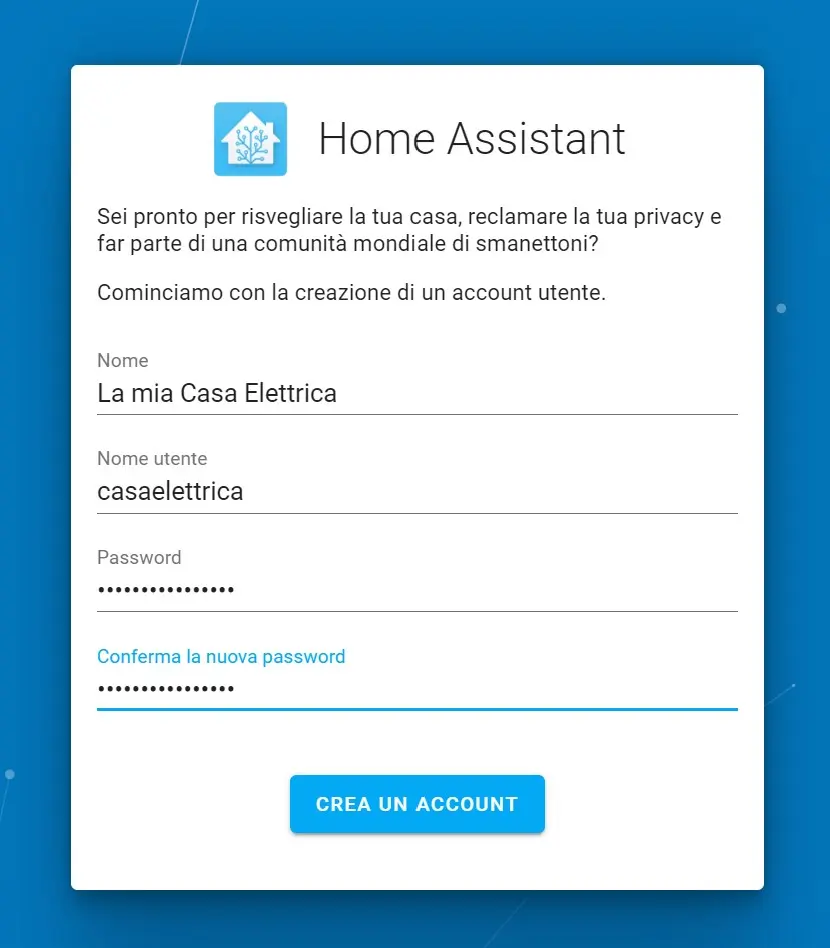
Il gioco, si fa per dire, è fatto: possiamo usare Home Assistant Core su Raspberry Pi.
Autostart Home Assistant Core
Per automatizzare l’avvio di Home Assistant Core all’accensione del vostro Raspberry Pi, procedete nella maniera seguente.
Create il seguente file di configurazione
sudo nano /etc/systemd/system/home-assistant@homeassistant.serviceCon il contenuto seguente:
[Unit]
Description=Home Assistant
After=network-online.target
[Service]
Type=simple
User=%i
WorkingDirectory=/home/%i/.homeassistant
ExecStart=/srv/homeassistant/bin/hass -c "/home/%i/.homeassistant"
[Install]
WantedBy=multi-user.targetA questo punto riavviate il processo systemd per fargli prendere la configurazione del nuovo servizio:
sudo systemctl --system daemon-reloadA questo punto abilitiamo il servizio creato:
sudo systemctl enable home-assistant@homeassistantA questo punto, al prossimo riavvio del vostro Raspberry Pi, Home Assistant Core partirà automaticamente.
Se vogliamo vedere subito il risultato possiamo avviarlo immediatamente:
sudo systemctl start home-assistant@homeassistantVi raccomando anche di completare il setup leggendo la mia guida per installare HACS su Home Assistant.
Guida per installare Home Assistant Container (Docker) su Raspberry Pi
Trovo che l’opzione con l’utilizzo di Docker su Raspberry Pi per Home Assistant sia quella più complessa e senza particolari benefici per l’utente medio interessato alla domotica fai da te, se non un ridotto onere per la gestione degli aggiornamenti. Per questo motivo vi rimando alla guida ufficiale in inglese.
Leggi tutti i miei articoli su Raspberry Pi:
Ultimo aggiornamento Amazon Affiliate 2024-07-27 at 09:59


















Grazie , ottima guida!
aggiungerei che adesso bisogna prima attivare la Modalità avanzata dal proprio profilo per poter installare il plugin ssh
Salve, volevo chiedere un’informazione. ho comprato il sonoff bridge con 2 sensori di temperatura ed umidità SNZB. Naturalmente tutto semplice e funzionale con l’app ewelink. quello che vorrei fare io però è un sistema di monitoraggio che sia wireless ma funzioni anche in locale ed offline. Come potrei fare?
Ciao Michele,
purtroppo il firmware originale non consente di farlo. Dovresti passare a Tasmota magari utilizzandolo poi con Home Assistant.
Ovviamente non è un task esattamente elementare.
Buongiorno, scusate la pochezza, ma sono all’ inizio. quando si arriva a questo punto..
Installate le dipendenze necessaria ad Home Assistant Core:
sudo apt-get install -y python3 python3-dev python3-venv python3-pip libffi-dev libssl-dev libjpeg-dev zlib1g-dev autoconf build-essential libopenjp2-7 libtiff5 libturbojpeg tzdata libtiff-dev
questo è un comando unico da inserire tutto in una volta or sono tanti comandi da inserire uno alla volta ???
Grazie
Ciao Clauio,
è un comando unico come riportato (per facilitare il copia + incolla).
Grazie per la risposta.
Ora ho bisogno di un consiglio..
Meglio installare Home Assistant Core oppure Home Assistant Hassio ???
Buona giornata
Claudio
Ciao Claudio,
dipende da cosa intendi farci, ti invito a rileggere il paragrafo Home Assistant Raspberry Pi: quale versione installare? che risponde al quesito.
Non c’è una risposta perfetta per tutti.
Home Assistant OS è di gran lunga più facile inizialmente ma poi potresti avere qualche limitazione successiva.
Home Assitant Core è più complesso all’inizio ma potrai poi farci tutto quello che vorrai.
Buongiorno,
innanzitutto grazie per l’ottimo lavoro!
Ho riscontrato un errore alla sezione:
Scaricare e compilare l’ultima versione disponibile di Python 3.8 (la 3.9 non è ancora supportata da Home Assistant)
nel comando:
./configure – enable-optimizations – prefix=/usr
a me funziona così:
./configure –-enable-optimizations –-prefix=/usr
Ciao Christian,
grazie per la segnalazione!
Ho provveduto a correggere il refuso.
Ciao
a me invece risponde
configure: WARNING: you should use –build, –host, –target
configure: WARNING: invalid host type: –-enable-optimizations
configure: error: invalid variable name: `–-prefix’
Ciao Marco,
sicuro di aver usato il comando giusto col doppio trattino per i parametri?